Отправка GIF-файлов может быть интереснее, чем отправка обычных сообщений, поскольку она может легко передавать информацию и эмоции людям, с которыми мы связаны в социальных сетях. Хотите создать свой собственный GIF-файл? Если у вас есть интересный клип в формате Flash-видео или SWF-файла, вы можете превратить его в потрясающий GIF-файл. Видео SWF содержат интерактивный контент, такой как анимация, тексты и многое другое. Однако он стал менее актуальным, поскольку проигрыватели Flash больше не поддерживают его. К счастью, вы можете конвертировать SWF в GIF без всяких хлопот. Вот практические методы и конвертеры для преобразования SWF flash-файлов в анимированные GIF.
Часть 1: Конвертация SWF в GIF с наилучшим качеством
Конвертер видео AVAide идеальный инструмент для конвертации видео и аудио. Программное обеспечение предлагает более 300 выходных форматов, включая видеофайлы SWF в формат GIF. Конвертация с помощью этого инструмента быстрая и простая, с понятным процессом конвертации и удобным интерфейсом. Конвертация может ускоряться до 30 раз, что делает ее удобной для всех пользователей.
Не стоит беспокоиться о качестве выходного файла, поскольку вы можете конвертировать SWF в GIF без потери качества. Более того, вы можете настроить параметры визуального качества перед конвертацией. Это включает битрейт, частоту кадров, разрешение и аудионастройки. Если вы хотите получить лучший GIF из SWF-флеш-файла, Конвертер видео AVAide то, что вы ищете. Вот шаги, которые вам нужно предпринять для конвертации с помощью этого инструмента.
Шаг 1Поиск Конвертер видео AVAide в вашем браузере, затем скачайте и установите его на свой компьютер. Как только он будет установлен, откройте его.

Пытаться Для Windows 7 или новее
 Безопасная загрузка
Безопасная загрузка
Пытаться Для Mac OS X 10.13 или более поздней версии
 Безопасная загрузка
Безопасная загрузкаШаг 2В интерфейсе инструмента нажмите кнопку Ящик для инструментов вкладку, затем найти GIF Maker среди вариантов.
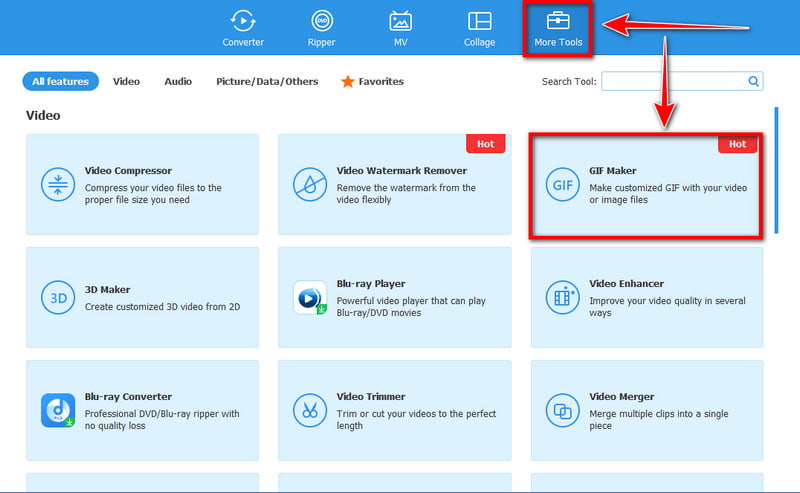
Шаг 3Щелкните значок Добавлять кнопка на Видео в GIF возможность загрузить SWF-файл, который вы собираетесь сделать в формате GIF. Вы также можете уронить или тащить SWF-файл в интерфейсе инструмента.
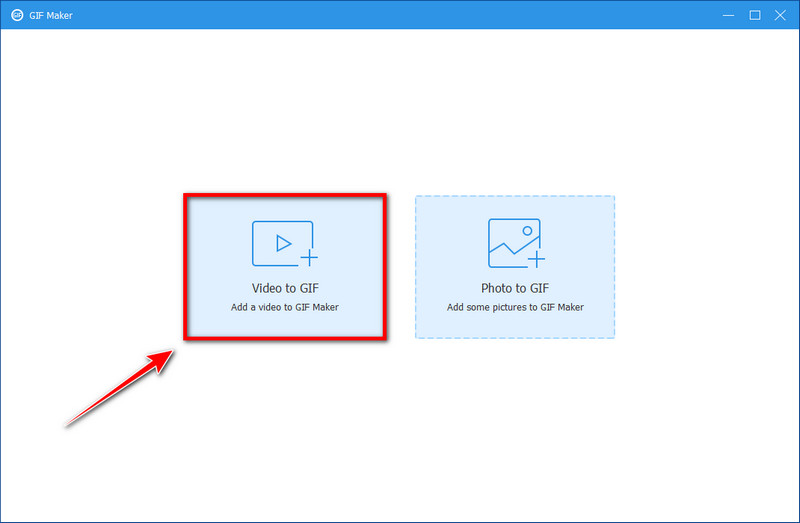
Шаг 4Если файл загружен, вы можете настроить настройки видео и редактировать качество видео или подрезать лишняя часть вашего флэш-файла.
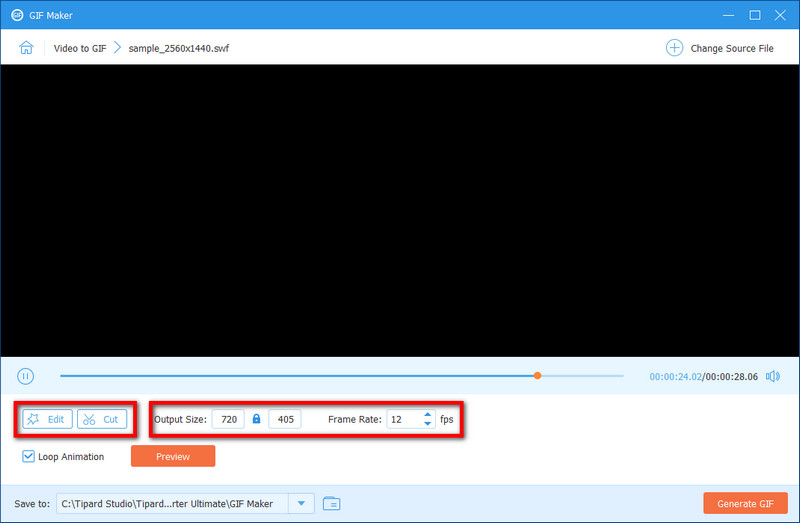
Шаг 5Если все устраивает, нажмите кнопку Конвертировать кнопку в нижней части инструмента и вытащите GIF из SFW после конвертации. Кроме того, вы можете избежать конвертация любого видео в VR с помощью этого приложения, вот зачем оно вам нужно.
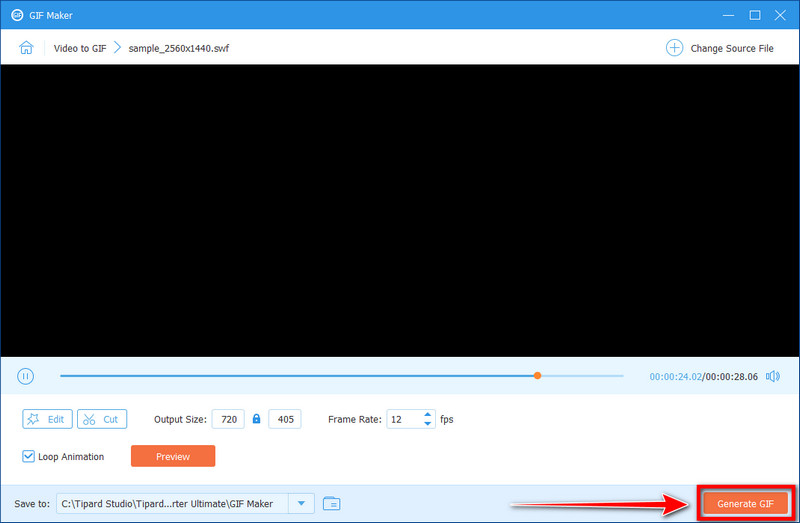
Часть 2: Как преобразовать SWF в GIF в VLC
Медиаплеер VLC одно из универсальных программ, которое вы не можете пропустить. Это не просто медиаплеер, но и конвертер. Этот инструмент является бесплатным программным обеспечением, что делает его доступным в использовании. VLC не поддерживает прямое преобразование в GIF, но преобразование SWF в анимированный GIF возможно. Однако для этого требуется ручная процедура и кодирование. Тем не менее, вы можете использовать этот инструмент для улучшения вашего SWF-файла перед его преобразованием в GIF с помощью дополнительных инструментов. Ознакомьтесь с шагами ниже, чтобы преобразовать SWF в GIF с помощью этого инструмента.
Шаг 1В интерфейсе VCL нажмите кнопку Средства массовой информации в левом верхнем углу инструмента. Затем выберите Конвертировать/Сохранить возможность добавить свой SWF-файл.
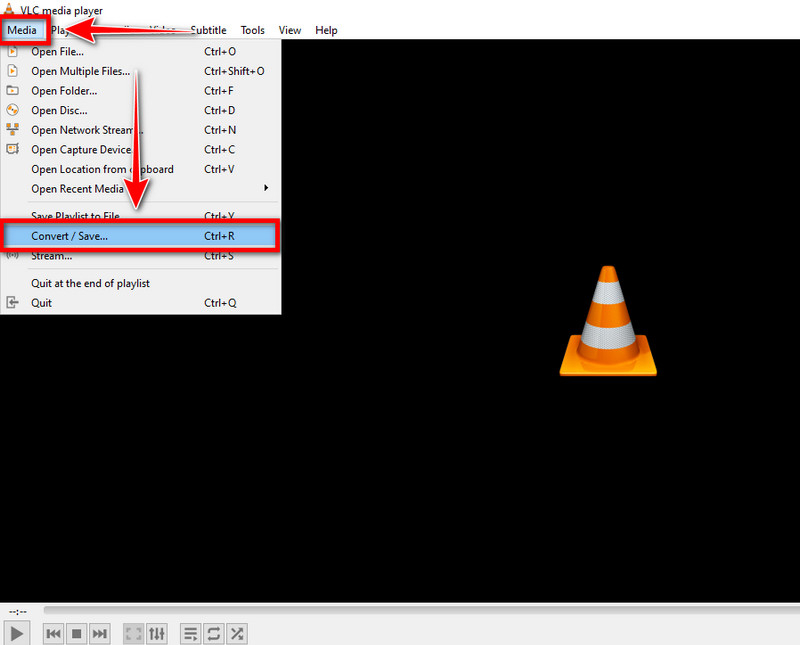
Шаг 2Далее появится всплывающее окно. Отметьте галочкой Конвертировать/Сохранить кнопку внизу, чтобы продолжить. После этого измените выходной формат в MP4.
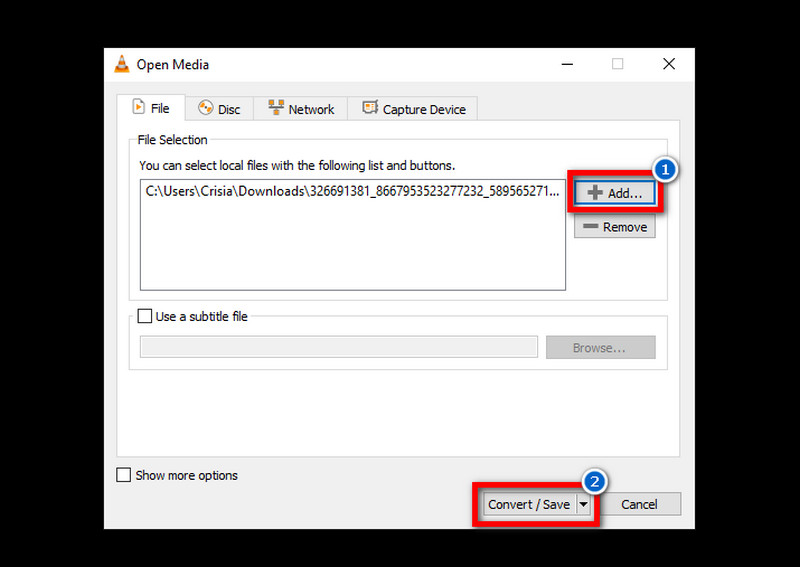
Шаг 3Чтобы начать процесс конвертации, найдите и выберите место назначения файла чтобы включить Начинать кнопка внизу.
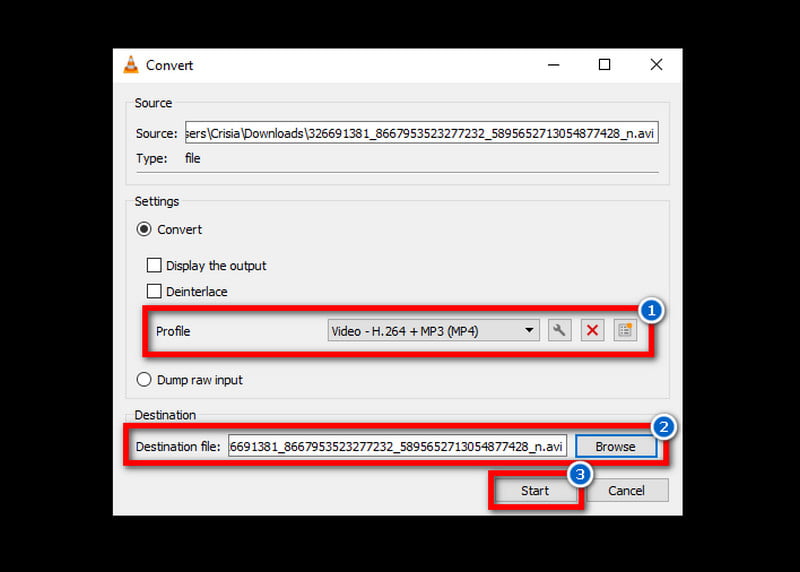
После того, как вы конвертируете файл SWF в формат видеофайла, найдите и используйте другое программное обеспечение для завершения конвертации в GIF. Вы можете использовать программное обеспечение, указанное выше, или онлайн-конвертеры.
Часть 3: 3 способа конвертировать SWF в GIF онлайн
Если вы обычный пользователь, стремящийся изменить SWF на GIF без необходимости загрузки программного обеспечения, онлайн-конвертеры — это то, что вы ищете. Онлайн-конвертеры удобны в использовании. Они предлагают простой процесс конвертации с базовым и простым интерфейсом, что делает его подходящим для новичков и пользователей, которые избегают сложных шагов. Однако есть вещи, которые вам нужно учитывать при использовании онлайн-конвертеров. Вот три лучших онлайн-конвертера, которые вы можете использовать.
1. Превратите SWF в GIF с помощью Convertio
Преобразование онлайн-конвертер, поддерживающий различные форматы помимо SWF в GIF. Конвертация обычно быстрая, особенно для небольших файлов. Однако, поскольку это онлайн-инструмент, его доступность будет зависеть от интернета. Для его корректной работы вам необходимо стабильное интернет-соединение. Следуйте простым шагам, чтобы конвертировать с помощью этого инструмента.
Шаг 1В вашем браузере введите и выполните поиск Конвертировать SWF в GIF чтобы найти их веб-страницу.
Шаг 2Щелкните значок выберите файл для загрузки SWF-файла в браузер.
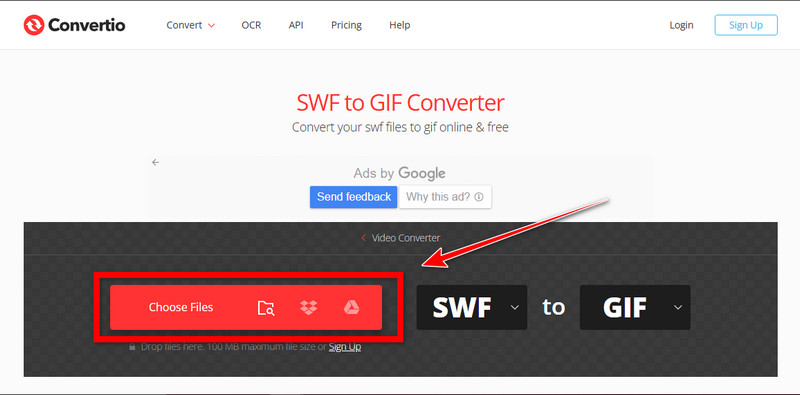
Шаг 3Чтобы завершить процесс, нажмите кнопку преобразовать кнопку и терпеливо дождитесь завершения процесса.
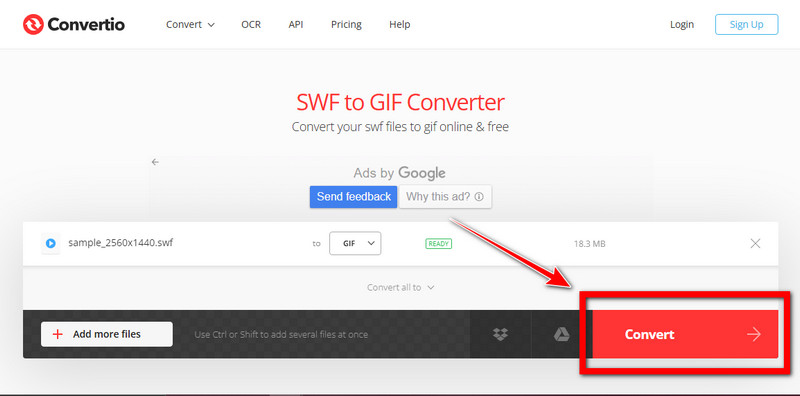
2. Быстро конвертируйте SWF в GIF с помощью Ezgif
Эзгиф является одним из замечательных онлайн-конвертеров SWF в GIF. Этот браузерный конвертер может предоставить вам все необходимое для конвертации. Он поддерживает множество входных и выходных форматов, что делает конвертацию других типов форматов удобной. Однако бесплатная версия ограничивает размер файла, который вы можете загрузить, или вы можете столкнуться с потерей качества из-за сжатия. Тем не менее, этот онлайн-инструмент по-прежнему хорош для случайной конвертации.
Шаг 1Откройте браузер на своем компьютере и посетите сайт Сайт Ezgif. В верхней части интерфейса нажмите кнопку создатель GIF-файлов среди вариантов.
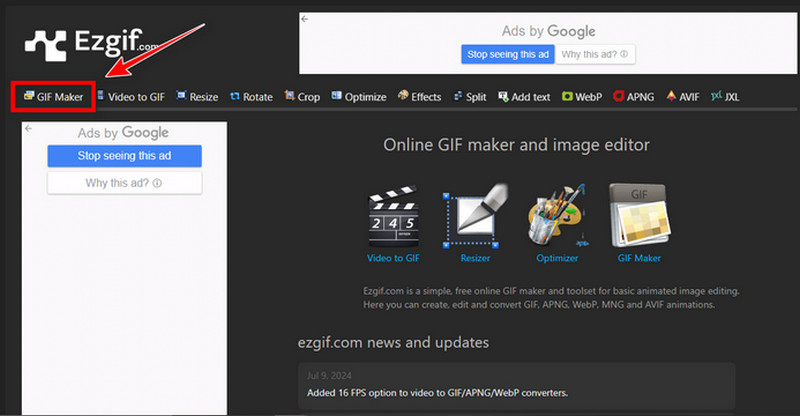
Шаг 2Выберите Выбрать файл кнопку для импорта SWF-файла в веб. Затем прокрутите вниз и нажмите кнопку Загрузить файл внизу.
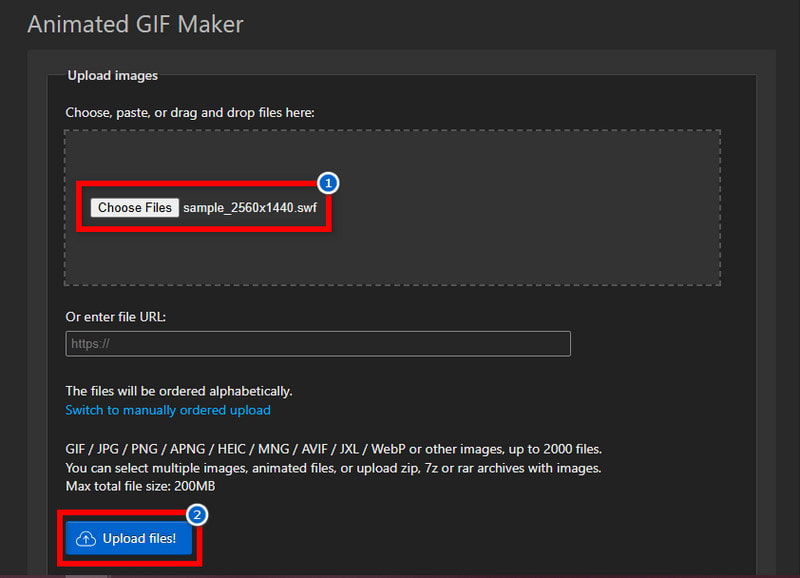
Шаг 3Для завершающего штриха нажмите кнопку Конвертировать в GIF-файл ниже и дождитесь завершения конвертации.
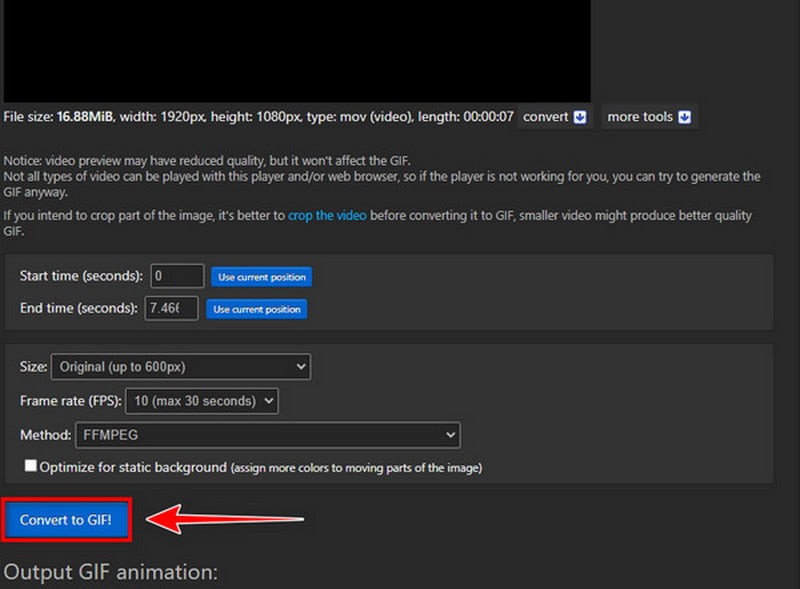
3. Легко преобразуйте SWF в GIF с помощью OnlineConvertFree
Как следует из названия, ОнлайнКонвертироватьБесплатно бесплатный онлайн-конвертер видео. Этот конвертер не будет взимать плату, если вам нужна только базовая конвертация. Это делает его более удобным для обычных пользователей и поддерживает множество форматов файлов. Однако, как и упомянутые онлайн-конвертеры, он также имеет ограничения по размеру файла и качеству вывода. Однако этот инструмент удобен для однократной конвертации SWF в GIF.
Шаг 1Сначала посетите сайт ОнлайнКонвертироватьБесплатно в вашем браузере. Импортируйте ваш SWF-файл в Интернет, нажав на Выбрать файл кнопка.
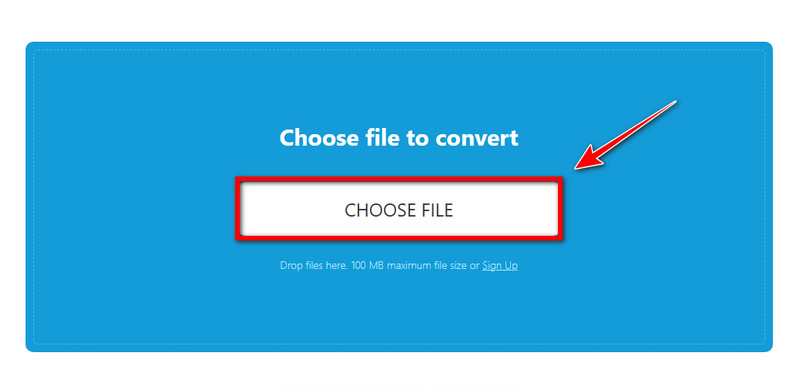
Шаг 2После этого выберите гифка как выходной формат в каскадном меню.
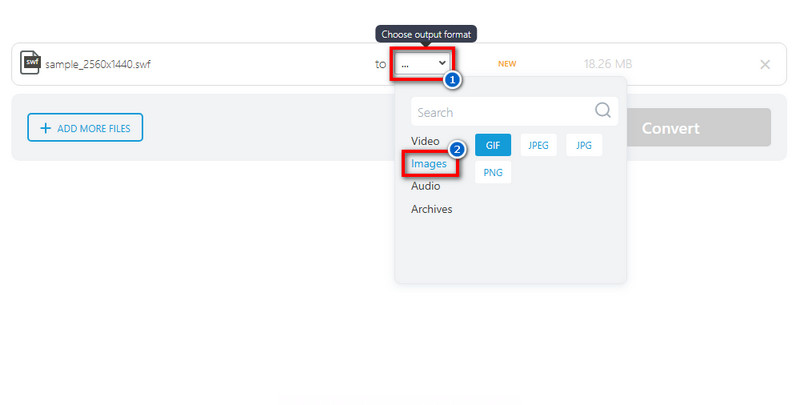
Шаг 3Чтобы создать GIF, нажмите кнопку Конвертировать кнопку ниже. Пожалуйста, подождите, пока он будет сгенерирован, затем нажмите кнопку загрузки, чтобы сохранить GIF вне SWF.
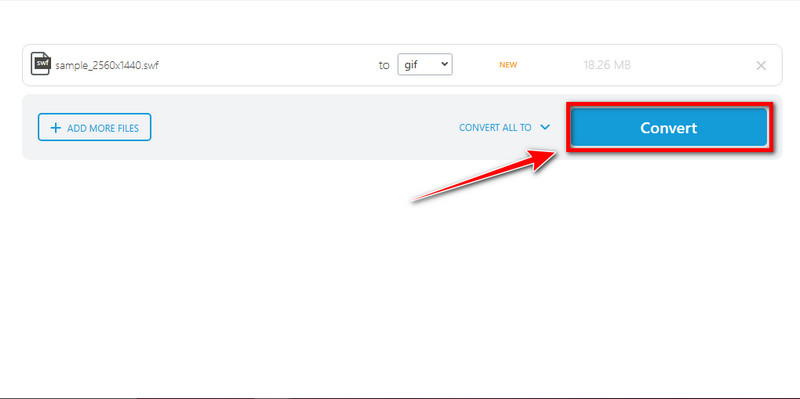
Благодаря этой статье вы узнали о лучших офлайн- и онлайн-конверторах, которые могут вам помочь. изменить SWF на GIF. Все представленные конвертеры удобны и практичны в использовании. Однако если вы ищете высококачественный GIF из SWF-файла, Конвертер видео AVAide является лучшим вариантом. Этот инструмент может обеспечить высококачественный вывод и предлагает расширенные инструменты редактирования для улучшения, так что вы можете наслаждаться лучшим качеством GIF-файлов, которыми вы можете поделиться с людьми, с которыми вы связаны.
Ваш полный набор инструментов для видео, который поддерживает более 350 форматов для преобразования в качестве без потерь.




